خوش آموز درخت تو گر بار دانش بگیرد، به زیر آوری چرخ نیلوفری را
نحوه گروه بندی کردن برنامه ها در منوی استارت ویندوز 11

در آپدیت جدید ویندوز 11 می توانید در یک فولدر چندین برنامه را با هم Group کنید. با گروه بندی برنامه های مورد علاقه خود در فولدرها، می توانید به سرعت به آنها دسترسی داشته باشید. این ویژگی برای کسانی که چندین برنامه را در منوی Start ویندوز 11 پین کرده اند مفید است.

مدتی قبل(نسبت به تاریخی که این مطلب منتشر شده است)، مایکروسافت منوی Start ویندوز 11 را بهبود بخشید و گزینههایی را برای افزودن pin های بیشتر اضافه کرد. کسانی که نمی خواهند از more pins استفاده کنند، اکنون می توانند از ویژگی گروه بندی استفاده کنند. توسعه دهندگان ویندوز اکنون این ویژگی را در منوی استارت اضافه کرده اند. اکنون میتوانید برنامههای مورد علاقه خود را در فولدرها گروهبندی کنید، و آن فولدرها فضای زیادی را در منوی استارت برای شما save میکنند، بنابراین همیشه فضایی برای پین کردن برنامههای بیشتر خواهید داشت.
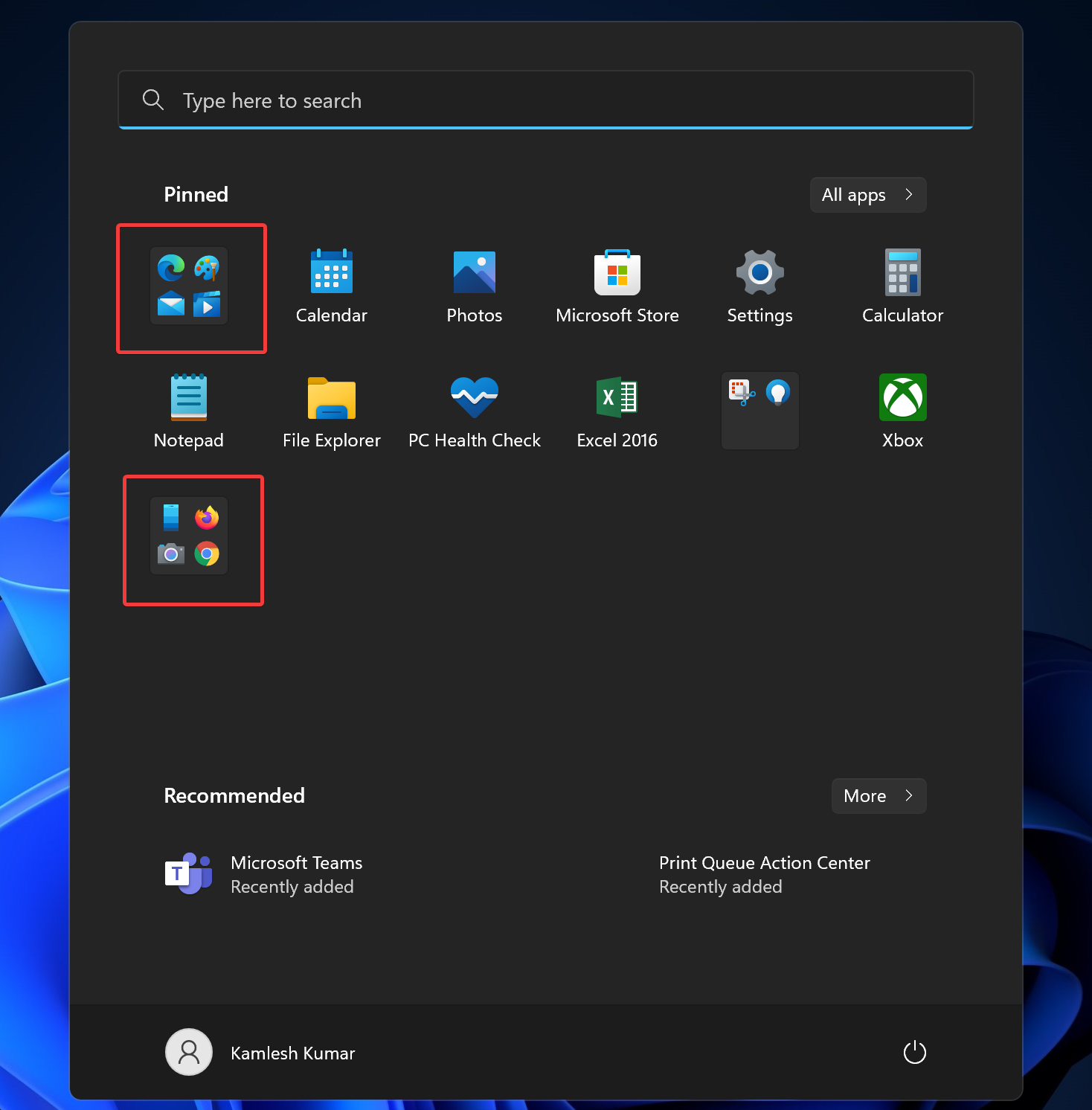
گروه بندی برنامه های مشابه در منوی استارت بسیار آسان است و تنها کاری که باید انجام دهید کشیدن و رها کردن است. یک برنامه را گرفته و روی برنامه دیگر بیندازید.
هنگامی که برنامه ها با هم هستند، یک فولدر گروه بندی شده به طور خودکار ایجاد می شود. هنگامی که گروهها ایجاد میشوند، میتوانید با انتخاب فولدر و انتقال آن به مکان دیگری در منوی Start، آنها را مرتب کنید.
برای حذف یک برنامه از یک گروه، روی فولدر گروه بندی کلیک کنید تا باز شود سپس برنامه مورد نظر خود را به داخل منوی استارت بکشید و رها کنید. اکنون برنامه انتخاب شده از گروه حذف شده و دیگر در گروه وجود ندارد.

مدتی قبل(نسبت به تاریخی که این مطلب منتشر شده است)، مایکروسافت منوی Start ویندوز 11 را بهبود بخشید و گزینههایی را برای افزودن pin های بیشتر اضافه کرد. کسانی که نمی خواهند از more pins استفاده کنند، اکنون می توانند از ویژگی گروه بندی استفاده کنند. توسعه دهندگان ویندوز اکنون این ویژگی را در منوی استارت اضافه کرده اند. اکنون میتوانید برنامههای مورد علاقه خود را در فولدرها گروهبندی کنید، و آن فولدرها فضای زیادی را در منوی استارت برای شما save میکنند، بنابراین همیشه فضایی برای پین کردن برنامههای بیشتر خواهید داشت.
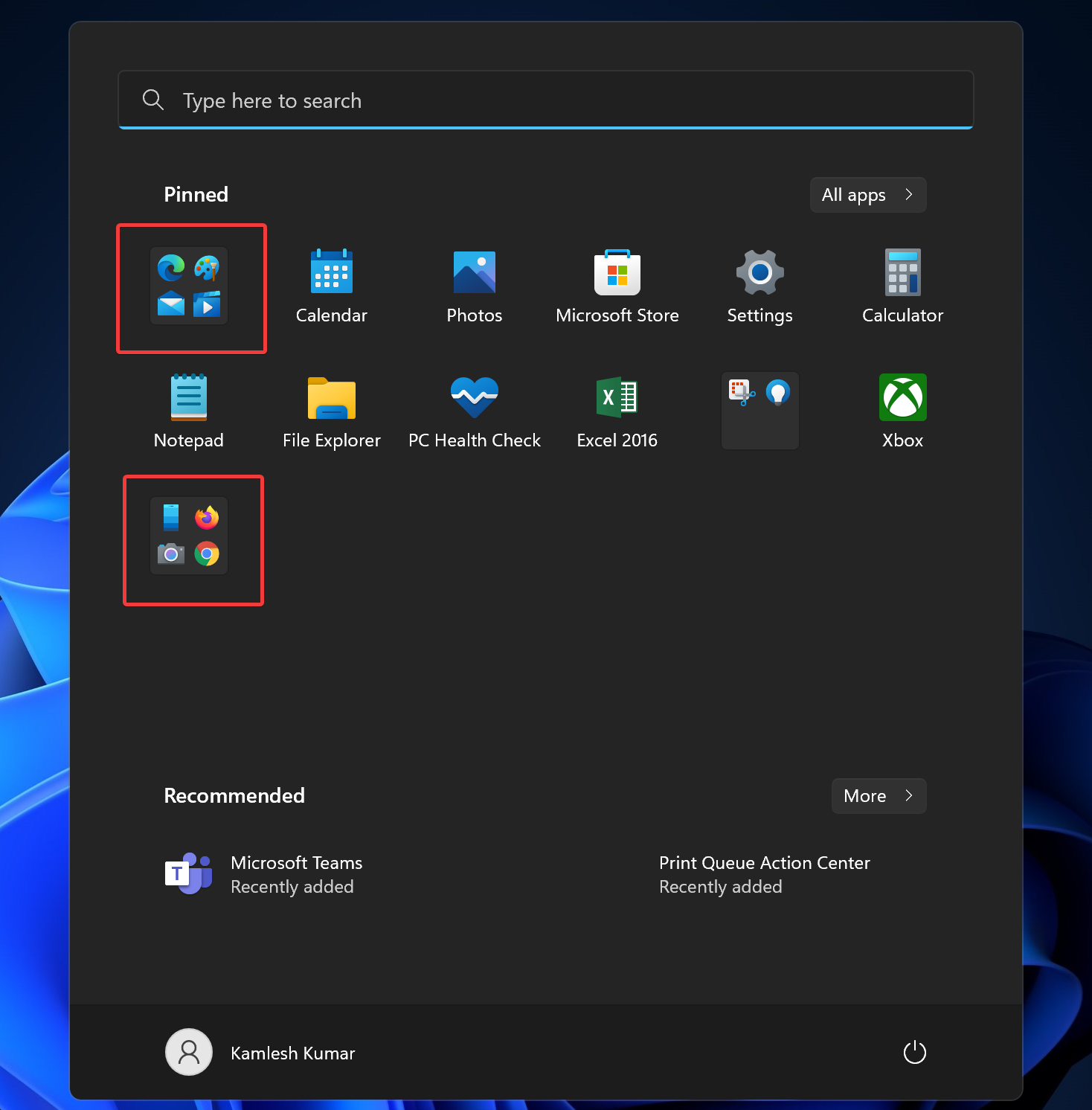
How to Group Apps in Folder on the Windows 11 Start Menu?
اکنون می توان برنامه های پین شده را در منوی Start سازماندهی کرد و آنها را در فولدرها گروه بندی کرد. این ویژگی با شروع نسخه 22557 ویندوز 11 در دسترس است. اگر کامپیوتر شما در برنامه Microsoft Insider Preview ثبت نام کرده است، می توانید از آن استفاده کنید(یا باید منتظر بمانید که آپدیت رسمی از سوی مایکروسافت ارائه شود).گروه بندی برنامه های مشابه در منوی استارت بسیار آسان است و تنها کاری که باید انجام دهید کشیدن و رها کردن است. یک برنامه را گرفته و روی برنامه دیگر بیندازید.
هنگامی که برنامه ها با هم هستند، یک فولدر گروه بندی شده به طور خودکار ایجاد می شود. هنگامی که گروهها ایجاد میشوند، میتوانید با انتخاب فولدر و انتقال آن به مکان دیگری در منوی Start، آنها را مرتب کنید.
برای حذف یک برنامه از یک گروه، روی فولدر گروه بندی کلیک کنید تا باز شود سپس برنامه مورد نظر خود را به داخل منوی استارت بکشید و رها کنید. اکنون برنامه انتخاب شده از گروه حذف شده و دیگر در گروه وجود ندارد.





نمایش دیدگاه ها (0 دیدگاه)
دیدگاه خود را ثبت کنید: